文件系统命令
df [选项][挂载点]
选项:
-a 显示所有的文件系统信息,包括特殊文件,如/proc,/sysfs
-h 使用习惯单位显示容量,如KB,MB或GB等
-T 显示文件系统类型
-m 以MB为单位显示容量
-k 以KB为单位显示容量,默认也是KB为单位
统计目录或文件大小
du [选项] [目录或文件名]
选项:
-a 显示每个子文件的磁盘占用量,默认只统计子目录的磁盘占用量
-h 使用习惯单位显示磁盘占用量,如KB,MB,或GB
-s 统计总占用量,而不列出子目录和子文件的占用量
-c:显示几个目录或文件占用的磁盘空间大小,还要统计它们的总和
du -lh --max-depth=1 : 查看当前目录下一级子文件和子目录占用的磁盘容量
[root@localhost usr]# du -h --max-depth=1 148M ./bin 4.0K ./games 4.0K ./etc 136K ./local 12K ./src 313M ./lib 7.6M ./include 725M ./lib64 31M ./libexec 1.1G ./share 45M ./sbin 2.4G .
du和df的区别
df命令是从文件系统考虑的,不光要考虑文件本身占用的空间,还要统计被命令或程序占用的
空间(最常见的就是文件已经删除,但是程序并没有释放空间)
du命令是面向文件的,只会计算文件或目录占用的空间
文件系统修复命令
fsck [选项] 分区设备文件名
选项:
-a 不用显示用户提示,自动修复文件系统
-y 自动修复,和-a作用一致,不过有些文件系统只支持-y
显示磁盘状态命令
dumpe2fs 分区设备文件名
比如
[root@iZ25gd4gqv6Z ~]# dumpe2fs /dev/xvda1
dumpe2fs 1.41.12 (17-May-2010)
Filesystem volume name: /
Last mounted on: /
Filesystem UUID: 887b0b9e-449b-414e-a11d-cd94093e3fe1
Filesystem magic number: 0xEF53
Filesystem revision #: 1 (dynamic)
Filesystem features: has_journal ext_attr resize_inode dir_index filetype needs_recovery extent sparse_super large_file uninit_bg
Filesystem flags: signed_directory_hash
Default mount options: user_xattr acl
Filesystem state: clean
Errors behavior: Continue
Filesystem OS type: Linux
Inode count: 1310720
Block count: 5242624
Reserved block count: 262131
Free blocks: 4357982
Free inodes: 1224215
First block: 0
Block size: 4096
Fragment size: 4096
Reserved GDT blocks: 1022
Blocks per group: 32768
Fragments per group: 32768
Inodes per group: 8192
Inode blocks per group: 512
Filesystem created: Mon Dec 17 09:06:12 2012
Last mount time: Wed Dec 30 23:09:52 2015
Last write time: Wed Dec 30 16:56:28 2015
Mount count: 19
Maximum mount count: -1
Last checked: Tue Jul 30 10:34:44 2013
Check interval: 0 (<none>)
Lifetime writes: 30 GB
Reserved blocks uid: 0 (user root)
.........................................
挂载命令
把设备和挂载点连接起来
查询与自动挂载
mount -l
查询系统中已经挂载的设备,-l会显示卷标名称
mount -a
依据配置文件/etc/fstab的内容 启动时自动挂载
挂载命令格式
mount [-t 文件系统] [-L 卷标名] [-o 特殊选项] 设备文件名 挂载点
mount可将指定设备中指定的文件系统加载到Linux目录下(也就是装载点)
可将经常使用的设备写入文件/etc/fstab,以使系统在每次启动时自动加载
mount加载设备的信息记录在/etc/mtab文件中
使用umount命令卸载设备时,记录将被清除
选项:
-t 文件系统:加入文件系统类型来指定挂载的类型,可以ext3,ext4,iso9660等文件系统
-L 卷标名:挂载指定卷标的分区,而不是安装设备的文件名挂载
-o 特殊选项:可指定挂载的额外选项
mount -o remount,noexec /dev/sda5 /home
特殊选项见下表
async/sync 以非同步/同步的方式执行文件系统的输入输出动作,默认非同步
atime/noatime 每次存取都(更新/不更新)inode的存取时间,默认atime
auto/noauto (自动/手动) 必须在/etc/fstab文件中指定此选项,执行-a参数时,会加载设置为auto的设备
defaults 使用默认的选项,默认选项为rw、suid、dev、exec、anto nouser与async
dev 可读文件系统上的字符或块设备,取消选项为nodev。
exec/noexec (执行/不执行) 设定是否允许在文件系统执行可执行文件,默认是允许 exec
noauto 无法使用-a参数来加载。
nodev 不读文件系统上的字符或块设备。
nosuid 关闭set-user-identifier(设置用户ID)与set-group-identifer(设置组ID)设置位
remount 重新加载设备,通常用于改变设备的设置状态
rw/ro 读写/只读 文件系统挂载时是否具有读写权限,默认rw
suid 启动set-user-identifier(设置用户ID)与set-group-identifer(设置组ID)设置位,取消选项为nosuid
user/nouser 允许/不允许普通用户挂载,设定文件系统是否允许普通用户挂载,默认不允许,只有root可以挂载分区
-r 以只读方式加载设备
-t<文件系统类型> 指定设备的文件系统类型。常用的选项说明有
minix Linux最早使用的文件系统。
ext2 Linux目前的常用文件系统。
msdos MS-DOS 的 FAT
vfat Win85/98 的 VFAT
nfs 网络文件系统
iso9660 CD-ROM光盘的标准文件系统
ntfs Windows NT的文件系统
hpfs OS/2文件系统。Windows NT 3.51之前版本的文件系统
auto 自动检测文件系统
-v 执行时显示详细的信息
-V 显示版本信息
-w 以可读写模式加载设备,默认设置
挂载光盘和u盘
1.挂载光盘
mkdir /mnt/cdrom
建立挂载点
mount -t iso9660 /dev/cdrom /mnt/cdrom/
挂载光盘
或
mount /dev/sr0 /mnt/cdrom
cdrom指向 sr0
两个就是cdrom1或sr1
2.卸载命令
umount 设备文件名或挂载点
3.挂载u盘(在虚拟机里时,插u盘在虚拟机里)
查看u盘设备文件名
fdisk -l
mount -t vfat /dev/sdb1 /mnt/usb
linux默认不支持NTFS文件系统的
--------------------
支持NTFS文件系统
1.内核编译,加入相关驱动
2.插件NTFS-3G插件
fdisk分区
添加一块硬盘
虚拟机断电
设置-》添加-》硬盘
查看新硬盘
fdisk -l
使用fdisk分区
fdisk /dev/sdb
m帮助
n
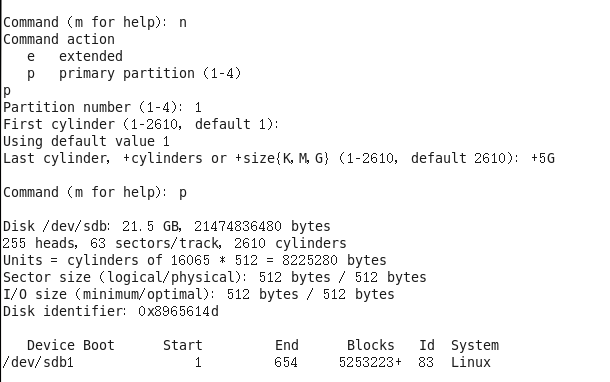
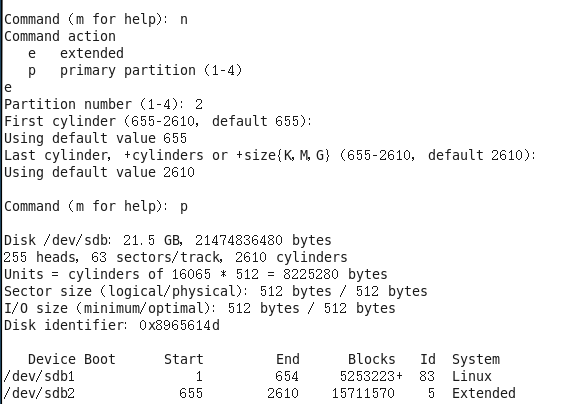
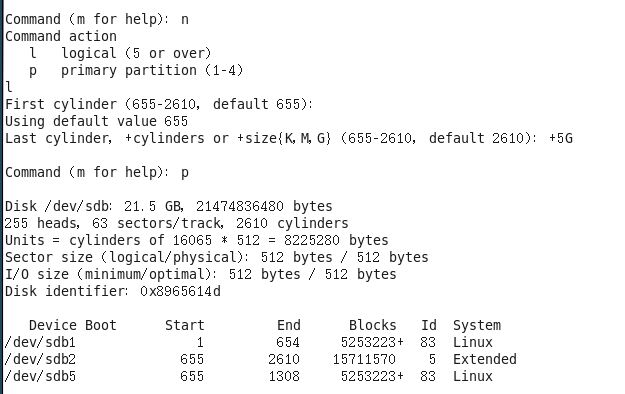
w保存退出(有时分区表被占用需重启才能保存)
重新读取分区表
partprobe
格式化分区(不可是扩展分区)
mkfs -t ext4 /dev/sdb1
mkfs -t ext4 /dev/sdb5
建立挂载点并挂载
mkdir /disk1
mkdir /disk5
mount /dev/sdb1 /disk1
mount /dev/sdb5 /disk5
fdisk命令
|
命令 |
说明 |
|
a |
设置可引导标记 |
|
b |
编辑bsd磁盘标签 |
|
c |
设置dos操作系统兼容标记 |
|
d |
删除一个分区 |
|
l |
显示已知的文件系统类型,82为linux swap分区,83为linux分区 |
|
m |
显示帮助 |
|
n |
新建分区 |
|
o |
新建空白dos分区表 |
|
p |
显示分区列表 |
|
q |
不保存退出 |
|
s |
新建空白sun磁盘标签 |
|
t |
改变一个分区的系统Id |
|
u |
改变显示记录单位 |
|
v |
验证分区表 |
|
w |
保存退出 |
|
x |
附加功能 |